Justering af baggrundstætheden
Du kan slette baggrundsfarven i originalerne, så de scannes mere klart.
Denne funktion er særligt nyttig, når du scanner originaler såsom kataloger med baggrunde og papir, der har gulnet med tiden.
Som eksempel forklares fremgangsmåden for valg af mailboks til lagringsplacering i denne sektion.
1.
Tryk på  → [Scan og gem] → [Mailboks].
→ [Scan og gem] → [Mailboks].
 → [Scan og gem] → [Mailboks].
→ [Scan og gem] → [Mailboks].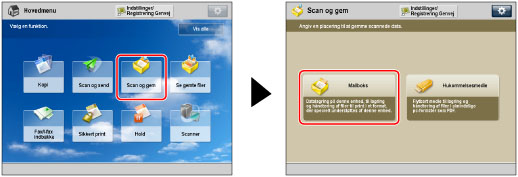
2.
Vælg den ønskede mailboks → tryk på [Scan].
/b_ssave_010_01_b_C.jpg)
3.
Tryk på [Tæthed] → [Justér] for <Baggrundstæthed>.
/b_ssave_037_01_c_C.jpg)
For automatisk at justere baggrundens kvalitet skal du trykke på [Auto].
4.
Tryk på [-] og [+] for at justere baggrundstætheden → tryk på [OK].
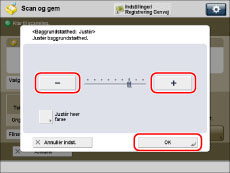
[-]: | Forhindrer at mørke baggrundsfarver kopieres, men lyse områder på originalen bliver muligvis heller ikke kopieret. |
[+]: | Du kan muligvis ikke helt forhindre, at mørke baggrundsfarver kopieres, men lyse områder på originalen bliver altid kopieret. |
Hvis du vil justere tætheden for farverne rød, grøn og blå uafhængigt, skal du trykke på [Justér hver farve]. Tryk på [-] eller [+] for at justere de enkelte farvers tæthed → tryk på [OK].
BEMÆRK! |
Hvis du trykker på [Justér alle farver] på skærmbilledet til farvejustering for [Justér hver farve], vender du tilbage til skærmbilledet Justér alle farver. |
5.
Tryk på [OK].
VIGTIGT |
Justerer du baggrundstætheden med tryk på [Justér] for <Baggrundstæthed>, bliver indstillingen [Auto] annulleret. Hvis du tilsvarende trykker på [Auto], mens du laver manuelle justeringer i [Justér], bliver dine justeringer annulleret. Maskinen justerer automatisk tætheden, så den passer til baggrunden. |